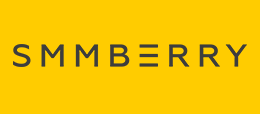Рекламные паузы в длинных видео
Авторы YouTube могут добавить рекламу перед началом всех своих роликов. Если же вы загружаете длинное видео больше десяти минут, то можете также вставить рекламные паузы и в его середину. Вам будет предложено сделать это автоматически или вручную.
На YouTube есть специальный инструмент, с помощью которого можно включать, изменять, а также предварительно просматривать рекламные паузы.
Как добавить рекламные паузы вручную
Чтобы включить показ рекламы в середине длинного видео, выполните следующие действия:
- Откройте Менеджер видео.
- Выберите нужный ролик и нажмите Изменить рядом с ним.
- Перейдите на вкладку Информация и настройки.
- Выберите Монетизация.
- Перейдите к разделу Рекламные паузы.
- Чтобы в середине ролика появлялось несколько объявлений, нажмите Добавить несколько рекламных пауз. Если в середине видео уже есть реклама, выберите Изменить несколько рекламных пауз.
- Укажите время показа рекламы в формате 2:30, 10:45.
- Нажмите ОК.
- Вы можете изменять время показа рекламы, перетаскивая ползунок.
- Чтобы добавить ещё одну рекламную паузу, нажмите Вставить объявление и переместите его в нужное место.
Как настроить автоматический показ рекламы в середине ролика
Включить автоматический показ рекламы можно как для одного или нескольких роликов, так и для всех видео на канале. Если вы сделаете это, время показа будет определено автоматически.
На уровне видео
- Откройте Менеджер видео.
- Выберите нужный ролик и нажмите Изменить рядом с ним.
- Перейдите на вкладку Информация и настройки.
- Выберите Монетизация.
- Перейдите к разделу Рекламные паузы.
- Чтобы включить автоматический показ рекламы, нажмите Выбрать размещение. Изменить время показа можно, перетаскивая ползунок.
- Чтобы добавить ещё одну рекламную паузу, нажмите Вставить объявление и переместите его в нужное место.
На уровне нескольких видео
- Откройте Менеджер видео.
- Установите флажки слева от значков роликов, в которые хотите добавить рекламу.
- В раскрывающемся меню выберите Действия > Дополнительные действия > Рекламные паузы.
- Установите флажок в поле Автоматический показ видеорекламы в середине ролика.
- Нажмите Отправить.
На уровне канала
Если вы включите автоматический показ видеорекламы в середине ролика, рекламные паузы будут добавляться во все ваши новые видео по умолчанию.
- Откройте Творческую студию и перейдите на вкладку Канал.
- Выберите Загрузка видео.
- Перейдите к разделу "Рекламные паузы" и поставьте флажок в поле Автоматический показ рекламы в середине ролика.
Примечание. Если включить автоматический показ рекламы на уровне канала, места размещения видеообъявлений могут быть изменены системой.
Как просматривать и изменять рекламные паузы
Вы можете посмотреть, в какой момент в вашем видео будут показаны видеообъявления. Вот как это сделать:
- Выберите нужную рекламную паузу.
- Нажмите Предварительный просмотр. Начнется воспроизведение той части видео, после которой появится рекламная пауза.
- В том месте ролика, где будет появляться реклама, видео остановится.
- Если время показа видеообъявления вас не устраивает, дважды нажмите на него и укажите подходящее время.
Как удалить рекламную паузу
- Выберите нужное объявление.
- Справа от времени показа рекламы нажмите X.
Сервис поддержки клиентов работает на платформе UserEcho